
Después de que recibas el Roku Primero, deseas configurarlo y conectarlo a tu TV, ¿verdad? El proceso de emparejamiento es simple de realizar y también puedes controlar tu televisor con el control remoto de Roku. ¿Cómo hacer eso? Ahora vamos a sumergirnos en ello. cómo configurar el control remoto de Roku a la TV ¡Sin otro control remoto!
Tabla de Contenido
¿Cómo conectar el control remoto de Roku al televisor? Algunos controles remotos de voz multifuncionales de Roku pueden controlar los dispositivos de transmisión de Roku, pero también pueden comandar el encendido y el volumen de tu televisor. Esta guía presentará tres condiciones para configurar un control remoto de Roku a tu televisor. Además, necesitas identificar qué control remoto de Roku tienes antes de hacerlo.
Identifique su control remoto Roku antes de configurarlo
The Roku control remoto sencillo También llamado el control remoto de los reproductores Roku o el control remoto de Roku TV, tiene botones que incluyen botones de acceso directo a canales, un botón de temporizador de suspensión, y así sucesivamente. Todo Controles remotos por voz de Roku Tiene un botón de voz cerca del panel direccional morado que parece un micrófono o un ícono de búsqueda.

También puede comprar un control remoto de voz Roku con controles de TV, incluyendo Roku Voice Remote, Roku Voice Remote Pro y Roku Voice Remote Pro Generación 2.
Cómo Configurar un Control Remoto de Voz Roku para la TV
¿Cómo configurar un control remoto Roku para la TV? Hay tres condiciones en las que se permite configurar los controles de TV de su control remoto por voz Roku durante y después del proceso de configuración y activación inicial, y configurar los controles de TV manos libres solo con Roku Voice Remote Pro. Antes de comenzar, ajuste el volumen de su televisor a un nivel audible.
Configurar durante la Configuración Inicial y Activación
Antes de usar tu Roku por primera vez, conéctalo a Internet y configura el tipo de pantalla. Luego verás una guía para configurar tu control remoto de voz Roku para controlar el encendido y el volumen del televisor. A continuación, selecciona Verificar la configuración remota Para configurar tu control remoto Roku.
Passo 1. Elige el Por supuesto, por favor proporciona el texto que te gustaría que traduzca. Opción si escuchas música. De lo contrario, aumenta el volumen usando el control remoto de tu televisor.
Passo 2. Luego, tu dispositivo Roku intenta silenciar el volumen usando códigos remotos para la marca de TV detectada. Si la música se detiene, selecciona Por supuesto, por favor proporciona el texto que te gustaría que traduzca..
- Si no, elige No. Significa que tu dispositivo Roku no puede detectar la información correcta sobre tu televisor. Luego tienes que ingresar la marca seleccionando Ingrese la marca del televisor.. Después de elegir la marca de TV, la música comenzará a sonar de nuevo y harás el mismo proceso que los pasos anteriores.
Passo 3. Cuando seleccionas todo el contenido Por supuesto, por favor proporciona el texto que te gustaría que traduzca. Opciones, su control remoto de voz Roku puede controlar tanto el encendido como el volumen de su televisor. Elija OK Para continuar.
Configurar Después de la Configuración Inicial y Activación
Después del proceso de configuración y activación inicial, también puedes configurar tu control remoto de voz de Roku para controlar tu televisor por el Configuraciones menú.

Passo 1. Presiona el Hogar Presiona el botón en tu control remoto por voz de Roku y navega hasta el Configuraciones menú.
Passo 2. Elegir Remoto& dispositivos > Remoto > selecciona tu control remoto de voz de la lista y elige Configura el control remoto para el control de la TV..
Passo 3. Siga las indicaciones en pantalla para finalizar el proceso.
Nota: Solo se puede detectar la marca del dispositivo conectado directamente a su dispositivo Roku, ya que la información se recopila a través de HDMI. Por lo tanto, se sugiere que conecte su dispositivo Roku directamente a su televisor durante la configuración. O si está a punto de configurar su dispositivo Roku para el AVR o barra de sonido, por favor haga la conexión más tarde.
Configura controles de TV manos libres a través del Roku Voice Remote Pro
Los modelos Roku Voice Remote Pro pueden dar comandos de voz manos libres para controlar tu TV. Pero tienes que asegurarte. CEC Primero, asegúrate de que esté habilitado en tu televisor. Al mismo tiempo, el procedimiento de activación es diferente para cada marca de televisor. No todos los modelos de televisores son compatibles con CEC y algunos pueden ofrecer soporte limitado. Por lo tanto, puedes consultar el manual del usuario de tu televisor para dar el siguiente paso.
Después de confirmar que CEC está habilitado, puedes usar los comandos de voz con una simple solicitud y confirmar que escuchas una respuesta razonable. Hay algunos ejemplos para controlar tu TV con comandos de voz.
- "Hey Roku, enciende/apaga la TV"
- "Hey Roku, sube/baja el volumen"
- "Hey Roku, configura el volumen a 8"
Cómo Configurar una Aplicación de Control Remoto de Roku
¿Cómo configurar el control remoto de Roku para controlar el televisor? Aquí hay un método alternativo que te ayuda a disfrutar de tu dispositivo de transmisión Roku con más libertad. Puedes adoptar una aplicación de control remoto Roku de terceros de BoostVision a Controla tu Roku sin el control remoto físico..

Este control remoto virtual de Roku es una unidad de control remoto todo en uno para sticks de transmisión Roku y televisores. No solo puede realizar la Duplicación de Pantalla de fotos y videos locales, sino también Duplica la pantalla de tus dispositivos móviles. a una pantalla más grande fácilmente. Ahora veamos cómo usar el control remoto.
Descarga el Control Remoto para Roku TV
Passo 1. Descargue e instale la aplicación remota Remote desde Google Play En su dispositivo móvil. No olvide permitir sus permisos.
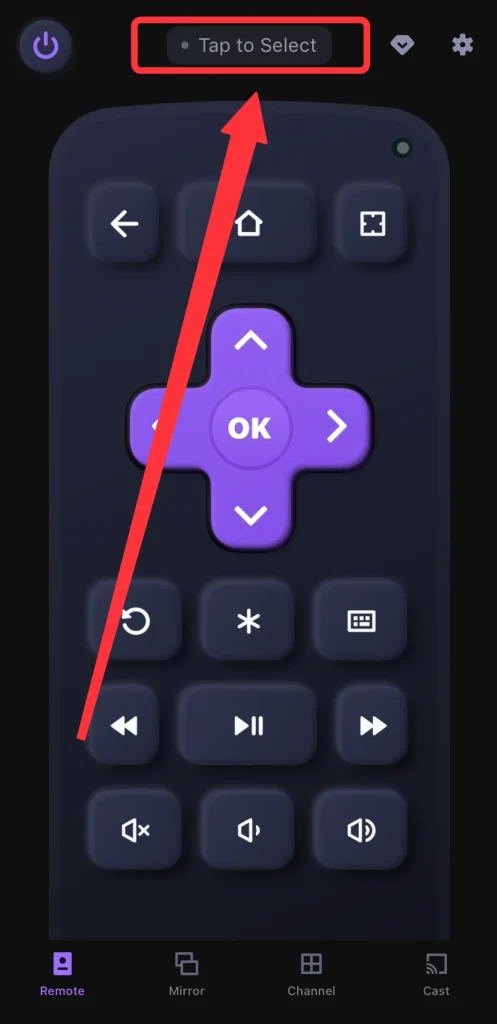
Passo 2. Asegúrate de que tus dispositivos estén bajo la misma red inalámbrica. Abre esta aplicación y toca la parte superior. Toque para Seleccionar para elegir su dispositivo de transmisión Roku para conectar.
Passo 3. Después de finalizar el proceso de emparejamiento, puedes usar esta aplicación como un control remoto físico para controlar tu TV.
To resumir
Volviendo a la pregunta de cómo configurar el control remoto de Roku para la TV, ¿has encontrado la respuesta ahora? Solo puedes usar el control remoto de voz de Roku para controlar el encendido y el volumen de tu televisor. Para los controles manos libres, debes habilitar el CEC en el televisor.
Al final del blog, también se presenta una aplicación de control remoto de Roku para que puedas controlar tu televisión a través de la misma conexión inalámbrica. Si encuentras útil esta publicación, no dudes en compartirla con más personas que necesiten las mismas instrucciones de operación.
Cómo Configurar el Control Remoto de Roku a la TV Preguntas Frecuentes
P: ¿Cómo emparejo mi control remoto Roku con mi televisor?
Solo necesita insertar nuevas baterías coincidentes o quitar la lengüeta de la batería para emparejar su control remoto simple de Roku con el televisor.
O si su control remoto de voz Roku tiene un botón de emparejamiento en la parte posterior. Presione el botón de emparejamiento y espere a que se empareje. De lo contrario, debe presionar el Regresar and Hogar Presione los botones juntos y espere la conexión.
P: ¿Por qué no se empareja mi control remoto Roku con mi televisor?
- Sensor IR del control remoto sucio o roto.
- Batería del control remoto baja o agotada.
- Conexión defectuosa.
- Retraso de Roku TV.
- Software desactualizado o corrupto.
- Configuraciones predeterminadas o desglose del hardware remoto.








